
Jak by vypadal BitTorrent, kdyby byl bleskový, vždy dostupný, zcela soukromý a zabezpečený? Vypadalo by to hodně jako Usenet. Čtěte dále a dozvíte se, jak se zbavit torrentů a užít si super rychlosti a výběr na Usenetu.
Nejsme tu proto, abychom tvrdili, že už nikdy nebudete používat torrent. Je to jen to, že téměř nikdo neví, že Usenet vůbec existuje - hlavně proto, že neexistuje dobrá možnost zcela zdarma. Ale v těchto dnech vy muset platit za VPN stejně bezpečně torrentovat, že? Proč nevyužít levnou neomezenou službu, která nevyžaduje VPN a má bleskurychlý výkon, konzistentní rychlosti. Každé stažení maximalizuje vaši šířku pásma.
Co je Usenet a proč by mě to mělo zajímat?
Nejprve si promluvme o systému, který téměř každý zná, BitTorrent. Torrenty jsou formou distribuovaného sdílení souborů. Získáte soubor torrentu a tento soubor torrentu vás připojí ke sledovači, což zase pomůže vašemu klientu BitTorrent najít všechny ostatní počítače po celém světě, které tento soubor sdílejí. Vaše schopnost vyhledávat a stahovat soubory závisí na jiných lidech, které je sdílejí, a také na kvalitě a rychlosti jejich připojení k internetu. Torrenty nejsou ze své podstaty soukromé ani zabezpečené, protože ani na těch hezčích soukromých trackerech neexistuje způsob, jak se zapojit do celého procesu torrentování bez sdílení vaší identity (nebo alespoň identity vašeho proxy nebo seedboxu). Torrent je i na soukromém trackeru veřejnou aktivitou, která vyžaduje, aby VPN skryla vaši polohu a identitu.
Naproti tomu je Usenet soukromý, bezpečný a tak rychlý, jak vaše širokopásmové připojení zvládne. Co přesně je Usenet a jak poskytuje tyto věci? Trochu historie je v pořádku.
Usenet je podle moderních standardů starodávný internetový systém. Od počátku 80. let byl Usenet vytvořen, aby sloužil jako globální distribuovaný diskusní systém. Podskupiny existovaly pro všechno, od diskuse o hackování hardwaru, přes kritiku filmu až po alternativní životní styl. Rozkvět Usenetu jako globálního diskusního fóra již dávno uplynul (i když některé skupiny jsou stále aktivní). Usenet však žije díky binárním skupinám a zavedení souboru NZB.
Binární skupiny jsou podskupiny, které se specializují na distribuci netextových souborů. Tyto soubory jsou rozděleny na kousky a sdíleny jako textové bloky v tisících sekvenčních zpráv sítě Usenet. V těchto skupinách najdete prakticky jakýkoli typ souboru, který si dokážete představit, stahování - od drobných souborů až po vícegigabajtové obrazové soubory Blu-ray. Přístup k binárním skupinám byl tajemným uměním a vyžadoval více kroků i velkou frustraci, když se tyto vícedílné soubory nestáhly nebo nerozbalily správně. Nakonec se lidé rozhodli, že už toho mají dost a soubor NZB byl na světě.
Ačkoli je původ formátu NZB temný (některé účty tvrdí, že byl vytvořen Newzbinem, jiné, že jej nejprve vytvořili nizozemští počítačoví nadšenci a zvedl Newzbin), praktická aplikace souborů NZB je naprosto jasná. Soubory NZB jsou indexy XML, díky nimž je sdílení a přístup k souborům na síti Usenet extrémně snadný. V dávných dobách binárního sdílení na Usenetu jste museli ručně najít všechny části sdíleného souboru a znovu je sestavit pomocí různých programů. Například na začátku 90. let bylo něco tak jednoduchého, jako je stahování balíčku tapet, vícestupňový a náchylný k selhání.
Soubory NZB odstranily veškerou zdlouhavou praktickou činnost a usnadnily získání celé sady souborů s jediným souborem NZB. Abychom se vrátili zpět k porovnání BitTorrent, jsou soubory NZB podobné souborům Torrent, až na to, že vás soubory NZB místo toho, aby vás odkazovaly na tisíce sdílených souborů po celém světě, odkazují na tisíce částí souboru na vysokorychlostním serveru Usenet .
Když načtete soubor NZB do klienta Usenet, navazujete přímé přímé spojení s poskytovatelem Usenet - žádné další partnery, externí přístup k vašemu počítači nebo sdílení souborů z vaší sbírky zpět na internet. Jsou to všechny výhody BitTorrentu a žádná z nevýhod.
Vše, co potřebujete, abyste mohli začít používat Usenet, je poskytovatel služeb Usenet, index NZB a klient Usenet. Pojďme se podívat na tyto tři věci a rozběhnout vás s Usenet.
Ještě jedna poznámka na Usenet, než budeme pokračovat : Usenet lze použít ke stažení nejrůznějších věcí a my vám prostě řekneme, jak to funguje. Zákonnost určitých materiálů na Usenetu se bude v jednotlivých zemích lišit, ale největší věc, kterou potřebujete vědět, je, že byste nikdy neměli nahrát jakýkoli materiál chráněný autorskými právy na Usenet. To je obecně všude nezákonné, tak to nedělejte.
Výběr poskytovatele služeb
Na rozdíl od BitTorrentu vás Usenet bude stát nějaké peníze. Je to malá cena, kterou musíte zaplatit za bleskové rychlé stahování a soukromí. Váš ISP pravděpodobně má k dispozici servery Usenet, ale existuje 99% šance, že jsou nevhodné pro naše účely. Pokud je váš ISP jedním ze zbývajících ISP, kteří nabízejí přístup k síti Usenet, s největší pravděpodobností neposkytují přístup k binárním skupinám, což je činí jako službou sdílení souborů zbytečnými. Nejen to, ale i rychlost je pravděpodobně omezená. To neplatí pro poskytovatele, kteří nejsou poskytovateli ISP.
Než začneme navrhovat potenciální poskytovatele, zdůrazníme některé kritické pojmy a to, co byste měli hledat u poskytovatele Usenet:
- Zadržení : Retence je doba, po kterou server Usenet uchovává binární soubory. Čím delší retence, tím lépe. Pokud platíte za prémiový server, měli byste očekávat zadržení v řádu let . Nejlepší poskytovatelé mají obvykle míru retence přesahující 1 000 dní. Server s nízkou mírou uchování nebude nic jiného než frustrující. Minimálně byste neměli přijmout nic jiného než alespoň 800+ dní zadržení.
- Kvóty / měsíční stropy : Poskytovatelé nabízejí stupňovitou službu, která se může pohybovat kdekoli od 10 GB za měsíc až po neomezený přístup. Navrhujeme využít 30denní bezplatnou zkušební verzi téměř u každého poskytovatele sítě Usenet a poté na konci měsíce zkontrolovat využití a určit, jakou úroveň chcete. V dnešní době však s obrovskou velikostí souborů budete téměř vždy chtít neomezený plán.
- Připojení k serveru : Toto je počet souběžných připojení, která můžete mít k hlavním serverům. Někteří lidé příliš zdůrazňují důležitost tohoto čísla. Téměř každý poskytovatel sítě Usenet nabízí více než 10 souběžných připojení a je snadné nasytit i 100 MB širokopásmového připojení pouze s 5–10. Pokud se vás poskytovatel pokusí ohromit tím, že říká, že nabízí více než 20 připojení, je to spíše na ukázku než na praktické použití (pokud nesedíte na páteřní síti z optických vláken).
- Bezpečnostní funkce : Velkou výhodou je šifrování SSL pro vaše připojení. Vy chci SSL. Tím je zajištěno, že nikdo mezi vaším počítačem a poskytovatelem sítě Usenet neví, co se děje s vaším připojením. Snažíte se nastavit připojení k síti Usenet pro rychlé, soukromé a bezpečné stahování. Nepřeskočte na SSL! Někteří z poskytovatelů špičkových služeb nabízejí další funkce zabezpečení, jako jsou služby VPN (užitečné, pokud si chcete zachovat torrent pro přístup k vzácným souborům) a zabezpečené úložiště souborů (šifrované uspořádání podobné Dropboxu). Tyto doplňky jsou hezké, ale pro naše účely nejsou kritické.
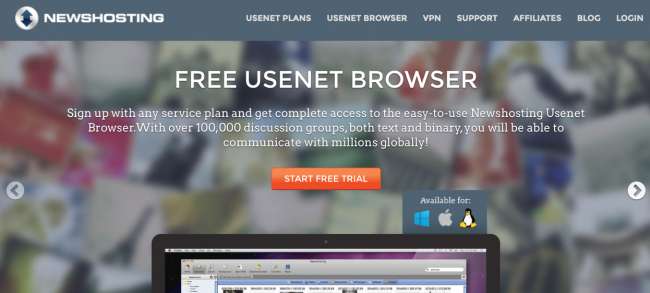
Vyzbrojeni těmito podmínkami je čas začít hledat oblíbené poskytovatele sítě Usenet. Zde zdůrazníme dva z nejpopulárnějších poskytovatelů:
- NovinkyHosting : Tito muži jsou nejlepší v oboru. Nabízejí 2536 dní uchování, až 60 připojení najednou, bezplatnou VPN zahrnutou v předplatném, úplné šifrování pro všechna připojení a jsou levnější než většina ostatních poskytovatelů úrovně 1. Dokonce mají bezplatný prohlížeč Usenet, takže můžete snadno najít věci, aniž byste museli používat nějakou neohrabanou aplikaci. A samozřejmě mají bezplatné zkušební období.
- Usenet server : Ještě další poskytovatel úrovně 1 s uchováním 2536 dní, úplným šifrováním připojení a neomezeným přenosem dat se svými placenými plány. Mají vyhledávací rozhraní, které můžete použít, a bezplatné zkušební období po dobu 14 dnů, takže si můžete vyzkoušet před zakoupením.
Jakmile se zaregistrujete k účtu nebo k bezplatné zkušební verzi, je čas nakonfigurovat klienta Usenet.
Pokud používáte Newshosting, můžete použít jejich klientskou aplikaci
Když právě začínáte, nejjednodušší je stáhnout si oficiálního klienta a Newshosting poskytuje jednoduchého klienta, který usnadňuje stahování, spuštění a spuštění. Stačí jej stáhnout ze stránky účtu a poté se přihlásit pomocí svých přihlašovacích údajů.
Můžete použít vyhledávací pole v pravém horním rohu a vyhledat věci ke stažení. Můžete také přímo otevřít soubor NZB, klient Newshosting jej okamžitě začne stahovat. V tomto článku můžete posunout dolů, kde najdete vysvětlení, jak najít soubory NZB.
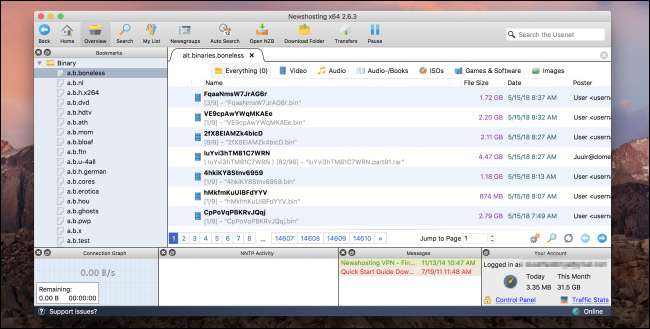
Toto je rozhodně nejjednodušší způsob, jak začít s Usenet, ale jak se budete cítit pohodlněji, rychle zjistíte, že to není nejlepší řešení pro pokročilé uživatele. Je to skvělé pro jednoduché věci, ale nejvážnější nadšenci Usenetu používají SABnzbd nebo nzbGet - dáváme přednost tomu prvnímu, takže to dnes vysvětlíme.
Pokročilý uživatel? Tady je postup instalace a konfigurace SABnzbd
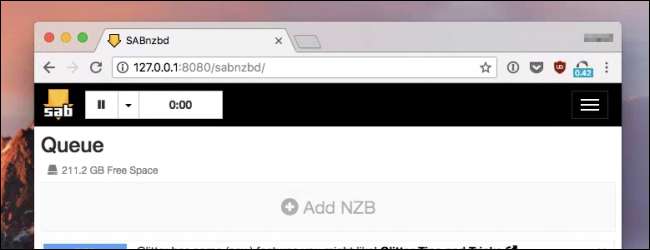
SABnzbd je zdaleka jedním z nejlepších klientů sítě Usenet. Je stabilní, integruje se s tolika pomocnými aplikacemi a nabízí tak robustní funkce, že nebudeme ztrácet čas ani zmínkou o dalších aplikacích Usenet. SABnzbd je napsán v Pythonu a je k dispozici pro Windows, Mac, Linux, Unix, BSD (a jakýkoli jiný OS, ve kterém můžete zkompilovat a spustit aplikaci Python).
Jednou z nejcennějších věcí na SABnzbd je jeho lehkost. Mnoho aplikací v síti Usenet je nedbale kódovaných a enormních zdrojů prasat - za ta léta jsme toho vyzkoušeli docela dost, co by redline procesoru při jednoduchém volnoběhu, natož ve skutečném stahování a rozbalování souborů.
Získejte kopii SABnzbd pro váš operační systém tady a poté spusťte instalační program (jedná se převážně o instalaci typu Click-Next). Jediné, co budete chtít udělat, je zkontrolovat všechny možnosti na obrazovce Vybrat komponenty. Chcete, aby SABnzbd běžel při spuštění, takže to vždy funguje, a chcete přidružit soubory NZB k aplikaci.
Poznámka: Pokud používáte macOS, instalace je ještě jednodušší, stačí na instalační program dvakrát kliknout a přetáhnout jej do složky Aplikace.
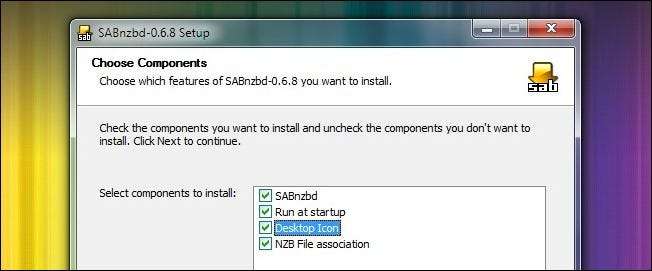
Po dokončení instalace váš výchozí webový prohlížeč otevře připojení k místnímu hostiteli na portu 8080, kde vás uvítá Průvodce rychlým spuštěním SABnzbd. Vyberte svůj jazyk a poté klikněte na tlačítko „Spustit průvodce“. Přidejte své podrobnosti, které pro Newshosting budou:
- Hostitel: news.newshosting.com
- Uživatelské jméno: <obvykle vaše e-mailová adresa>
- Heslo: <vaše heslo>
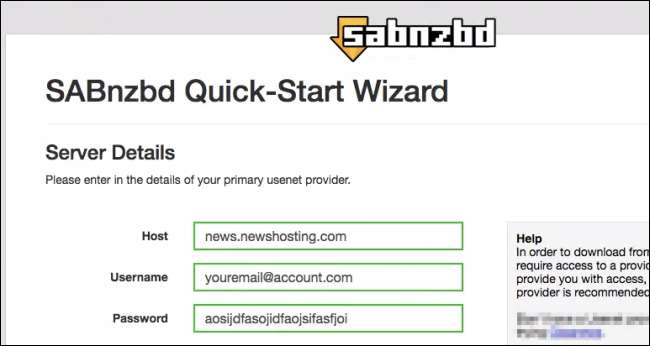
Pokud chcete, můžete také kliknout a nastavit pokročilé možnosti - protokol SSL je v dnešní době ve výchozím nastavení povolen a určitě se budete chtít ujistit, že používáte zabezpečený kanál. Pro srovnání je port SSL obvykle 563.
Jakmile vše vyplníte, klikněte na tlačítko „Testovat server“ a jakmile ověříte, že funguje, jednoduše kliknutím dokončete instalaci a přejděte do webového rozhraní.
Vyladění společných možností SABnzbd
SABnzbd můžete použít hned po vybalení z krabice tím, že jej pomocí webového rozhraní nakrmíte soubory NZB, ale existují způsoby, jak to ještě usnadnit.
Nastavením sledované složky usnadníte stahování
Pokud používáte SABnzbd na svém stolním počítači, největší změnou, kterou hned budete chtít udělat, je nastavit sledovanou složku tak, aby se při stažení souboru NZB automaticky zachytil SABnzbd a stahování začalo rovnou. Přejděte do části Konfigurace a v horní části klikněte na možnost „Složky“. Odtud změňte sledovanou složku na stejné místo, které jste nastavili pro stahování v prohlížeči - obvykle pouze složku Stažené soubory ve vašem domovském adresáři.
Pokud se chystáte spustit SABnzbd na jiném počítači v síti, můžete nastavit sledovanou složku na novou složku, která se může jmenovat NZB, a poté tuto složku sdílet v síti. Nebo můžete použít něco jako Dropbox ke snadné synchronizaci NZB z místního počítače na server.
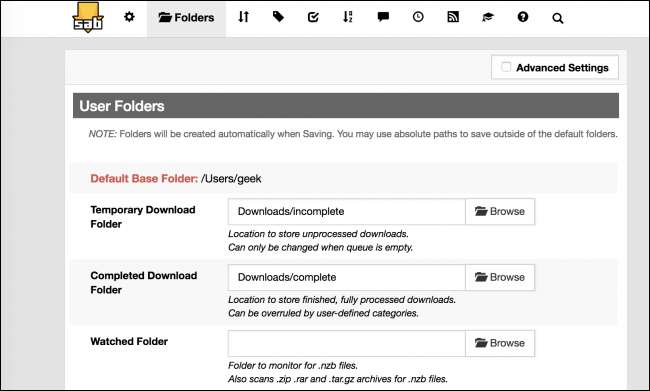
Přístup k SABnzbd z jiného počítače
Chcete-li získat přístup k SABnzbd z jiného počítače - možná ho instalujete na domovský server -, musíte přejít do Nastavení a poté kliknout na kartu Obecné v horní části. Ve výchozím nastavení server naslouchá na adrese zpětné smyčky 127.0.0.1 místo vaší skutečné adresy IP, takže ji zde budete chtít změnit. Pro referenci, Zde zjistíte, jak zjistit vaši IP adresu , a také jak nastavit statickou IP adresu .
Odtud můžete také změnit číslo portu v případě, že je s čímkoli v rozporu, a můžete povolit HTTPS. To není zvlášť užitečné na vašem stolním počítači doma, ale pokud jste to někde provozovali na serveru, je to dobrá volba.
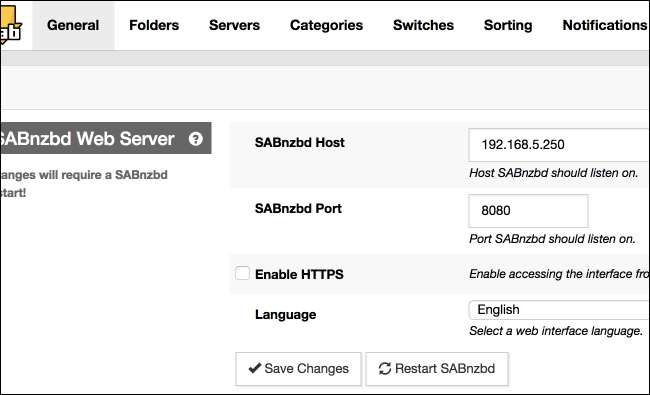
V tuto chvíli jste připraveni jít. Potřebujete jen několik souborů NZB.
Péče a krmení vašeho klienta Usenet
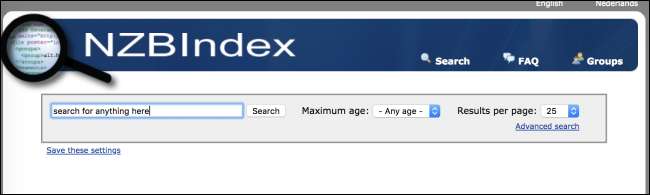
V tomto okamžiku máte poskytovatele sítě Usenet a máte správně nakonfigurovaného klienta sítě Usenet. Vše, co nyní potřebujete, je několik souborů NZB, které můžete odeslat klientovi. Níže jsou uvedeny oblíbené indexovací stránky NZB. Většina z nich má bezplatný přístup s omezeným uchováním a vyžaduje určitý druh registrace nebo nominální platbu za plný přístup (tj. 10 USD ročně).
Důležité je zde zvážit, zda je index surový nebo ručně indexovaný. Surové indexy jsou jednoduše obří prohledávatelné databáze všech souborů na Usenetu - výkonné k použití, ale pro nové uživatele pro úspěšnou navigaci trochu složité - zatímco ručně indexované databáze jsou pro vás tříděny, kategorizovány a zaručeny kvalitou.
- NZBIndex : Tento web je zdarma, nevyžaduje registraci a kvalita indexu není skvělá, ale když začínáte poprvé, není to špatné místo k vyzkoušení. Bude tu spousta odpadků, které se budou třídit.
- NZBFinder: Pro tento index NZB je nutná registrace a pokud si budete chtít něco stáhnout, budete muset zaplatit. Dobrou zprávou je, že je integrován se systémy Sonarr, Radarr, Sickbeard a všemi vašimi oblíbenými nástroji pro pokročilé uživatele.
- NZBGeek : Tato stránka vyžaduje registraci a platbu - přijímá kryptoměnu - ale má ručně přizpůsobený seznam NZB spolu s fórem pro případ, že byste měli nějaké dotazy.
- Planeta NZB : Tato stránka je pouze placená. Je to populární, ale nikdy jsme to nezkoušeli.
Můžete také vyhledat „indexátor nzb“ a zobrazit nejnovější nové weby - tyto weby mají tendenci se náhodně vypínat a nové weby začínají pořád.
Vše, co musíte udělat, abyste nakrmili klienta a spustili stahování, je navštívit jeden z výše uvedených indexů, uchopit soubor NZB nebo dva (nebo dvě stě) a poté je uložit do složky Watch. SABnzbd uchopí soubory NZB, zahájí stahování, rozbalí soubory a umístí je do zadaného adresáře Finished Download. A je to. Vyzbrojeni poskytovatelem dlouhodobého uchovávání, SABnzbd a dobrým indexem, už nikdy nebudete muset čekat na pomalé, neohrabané a veřejné stahování přes BitTorrent.
Máte zkušenosti s poskytovateli Usenet, klienty nebo užitečnými aplikacemi třetích stran? Poslechněme si to v komentářích.






